Experiencia del usuario final para el registro de ordenadores
Después de instalar la app Portal de Empresa en el ordenador, los usuarios deben registrar sus ordenadores en Azure Active Directory (Azure AD). Debido a limitaciones del marco Authentication Services (Servicios de autenticación), el proceso solo se puede ejecutar en uno de los siguientes navegadores web: Safari, Microsoft Edge 92 o posterior o Google Chrome 92 o posterior. La siguiente sección describe el proceso de registro de ordenadores:
-
El usuario ejecuta la política de registro desde Jamf Self Service para macOS. Si quieres instrucciones sobre cómo crear esta política, consulta la sección Creación de una política para que los usuarios registren ordenadores en Azure Active Directory de este documento técnico.
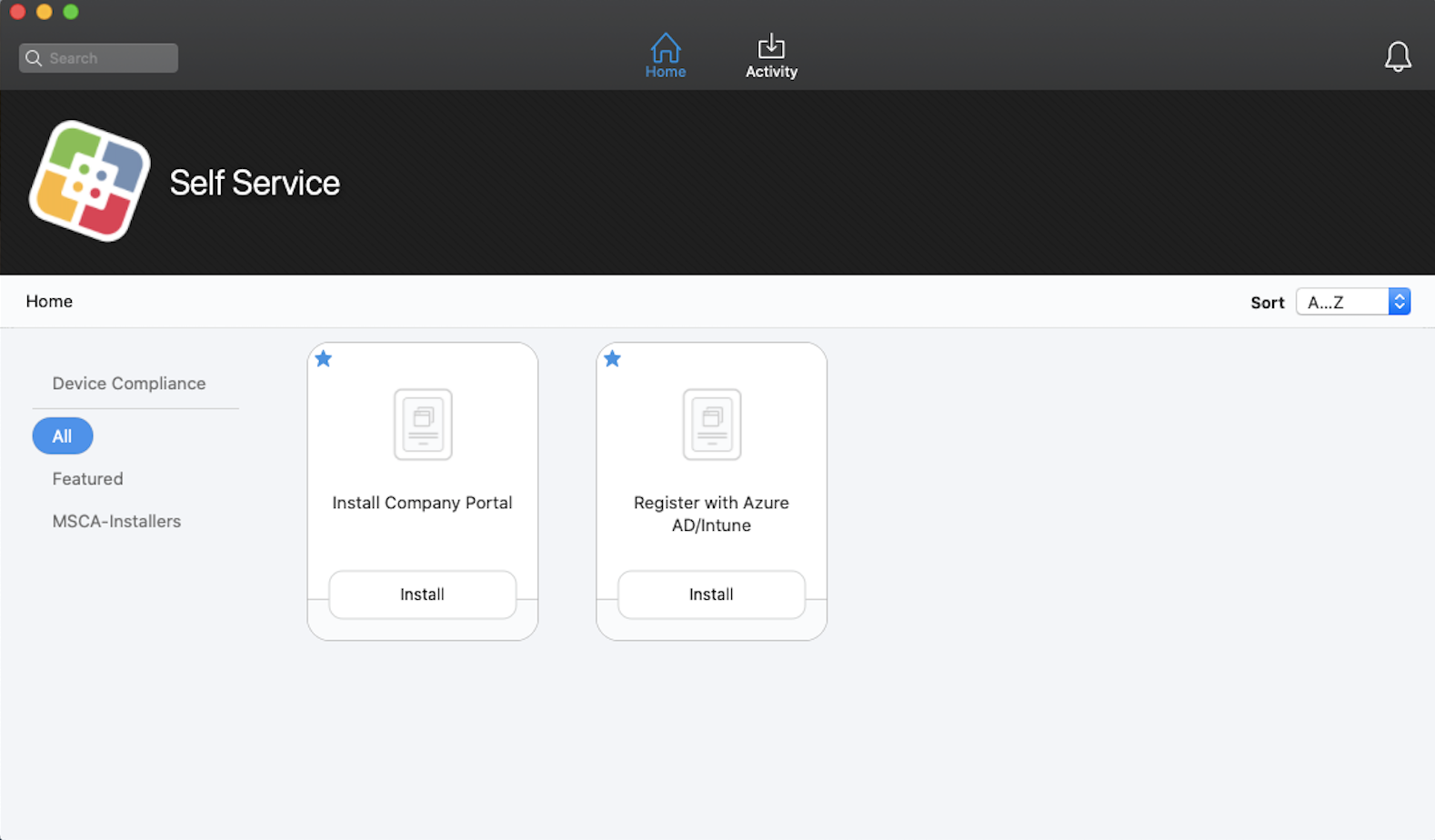
-
Una vez que el usuario ha ejecutado la política de registro, se abre la app Portal de Empresa.
-
El usuario introduce sus credenciales de autenticación de Azure AD en la app Portal de Empresa. Workplace Join se abre después de que el usuario introduzca correctamente sus credenciales de autenticación. Esto crea el registro del ordenador en Microsoft Azure. Si el ordenador está gestionado por Jamf Pro y cumple las políticas, se muestra un mensaje que indica que el registro se ha procesado correctamente.
Nota: En este momento no se muestra la información de inventario del ordenador en Microsoft Intune.
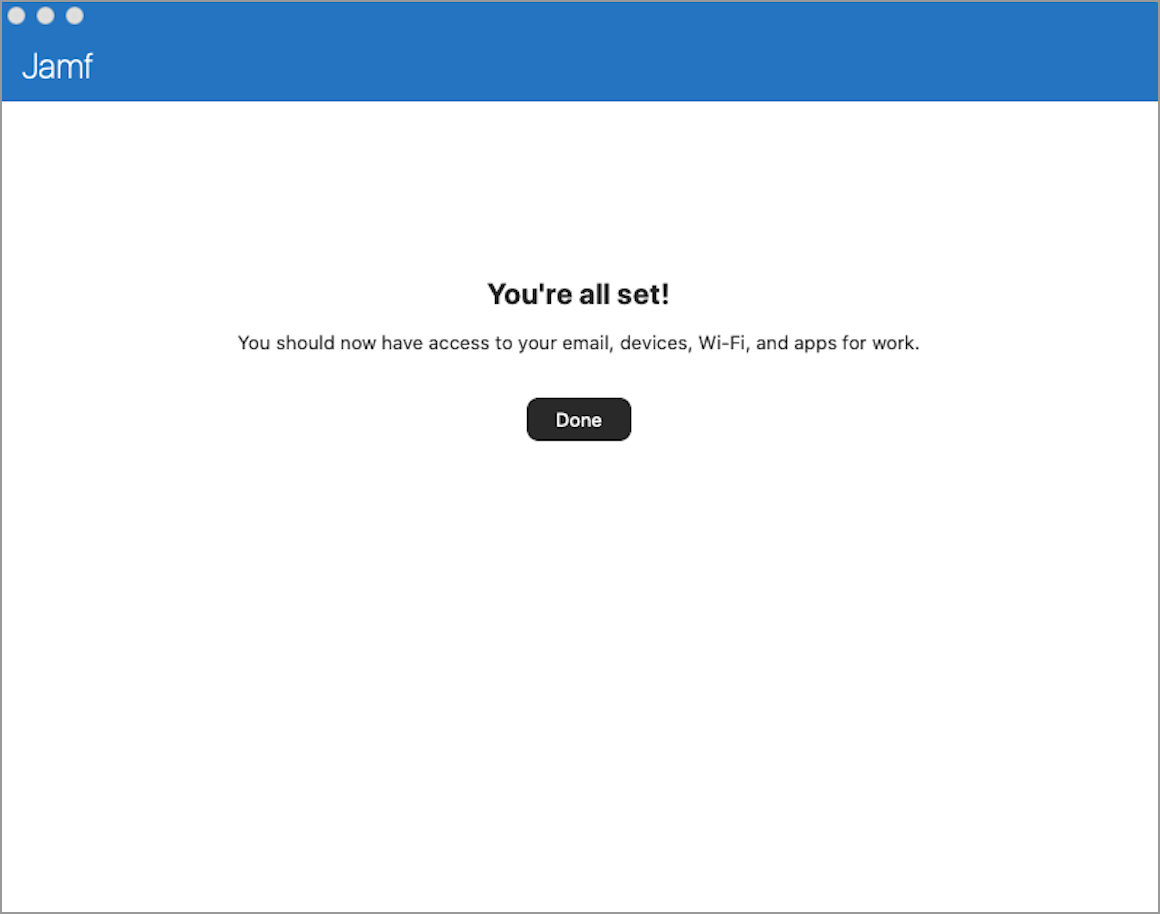
-
Se abre JamfAAD.
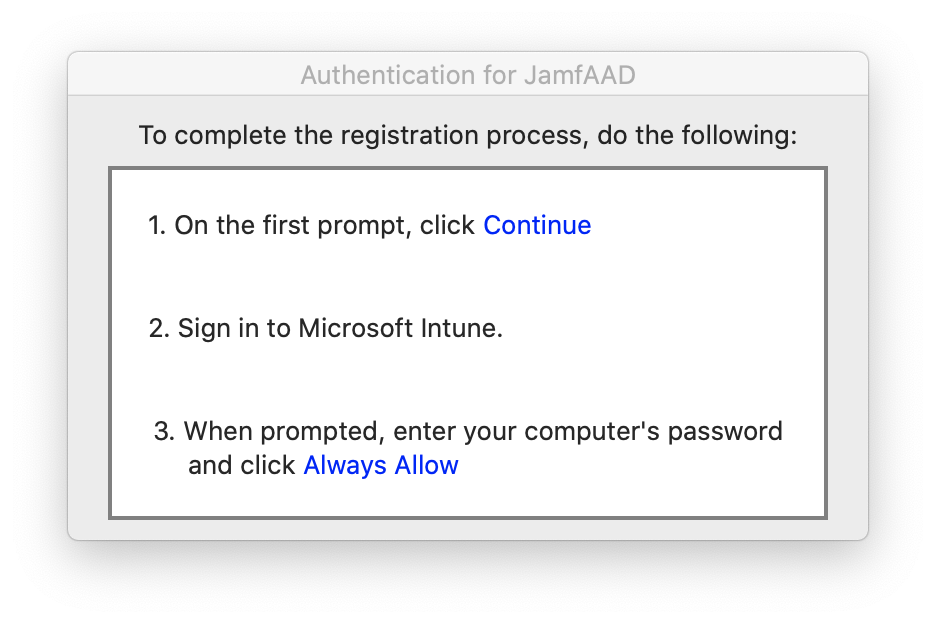
Según el entorno, se pide al usuario que haga una de las siguientes acciones:
-
Si el entorno tiene configurada la federación de Azure AD, se pide al usuario que introduzca sus credenciales de autenticación una segunda vez y que acepte un mensaje de autenticación multifactor, si se ha configurado.
-
Si el entorno solo usa cuentas de Azure AD, se pide al usuario que introduzca sus contraseñas una segunda vez y que acepte un mensaje de autenticación multifactor, si se ha configurado.
Nota: La función de prerrelleno de JamfAAD introducida en Jamf Pro 10.14.0 puede provocar un problema en el proceso de autenticación en entornos que usan los servicios de federación de Active Directory para la autenticación en Azure. Consulta instrucciones para solucionar el problema de la autenticación en el artículo Solución del problema de autenticación con prerrelleno de JamfAAD.
-
-
Se pide al usuario que desbloquee el llavero de inicio de sesión en Acceso a Llaveros para conceder permisos.
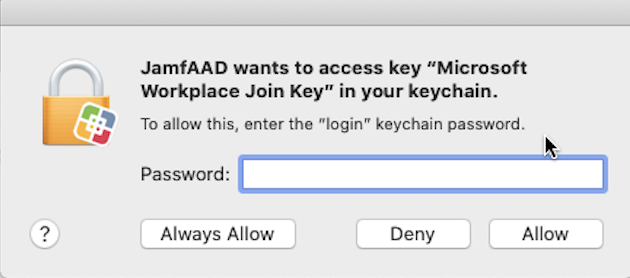
JamfAAD envía el token con la información de Azure AD a Jamf Pro. Jamf Pro envía información de inventario de ordenador a Microsoft Intune y se crea el registro del ordenador en Intune después de que la conformidad se calcule por primera vez. La información de Azure AD se almacena en la tabla device_aad_information en la base de datos de Jamf Pro.